Реклама
Дигитално узимање белешки ових је дана бесно. На крају крајева, зашто носити Молескине и гужвати се када већ имате паметни телефон у џепу? Оловка и папир могу бити тактилни, али предности дигиталног снимања белешки не могу се порећи Брзи и прљави водич за савршено дигитално узимање белешкиНаучите како да правите белешке на прави начин. Ево неких најефикаснијих савета за професионалну употребу дигиталних белешки. Опширније .
И након што се Еверноте упуцао у ногу, корисници су били трагање за одрживом алтернативом Најбоље алтернативе за Еверноте који вам требају данасДа ли је недавно повећање цене и ограничење на два уређаја за бесплатни план Еверноте-а ометало ваш радни процес бележења? Онда је време да се још један поглед на неке од најбољих Еверноте алтернатива. Опширније - а једна од најбољих апликација на коју се можете пребацити је Гоогле Кееп. Од многих апликације за узимање белешки за Андроид Која је најбоља бесплатна апликација за белешке за Андроид?Желите да водите белешке на Андроид телефону или таблету? Ево најбољих бесплатних апликација за прављење белешки за Андроид. Опширније , лако се налази међу прва три.
Ако сте нови у Гоогле Кееп-у, ево неколико функција и савета које би требало да почнете да користите одмах како бисте себи олакшали живот бележења.
1. Кратке белешке гестом
Ових дана има их толико Апликације за покретање система Андроид које подржавају акције засноване на гесту 4 покретача на бази геста за Андроид у поређењуАко сте икада желели бржи начин приступа најчешће коришћеним апликацијама, прочитајте даље. Опширније да не би требало бити тешко пронаћи ону која вам одговара, али Нова Лаунцхер Приме једна је од најбољих Који је најбољи бесплатни покретач Андроид?Нова лансирна лансирна бацача Апек и додол лансирне су све солидне бесплатне лансере, али која је најбоља? Ставили смо их на тест. Опширније - и кошта само 1 УСД, тако да нема разлога да га не набавите.
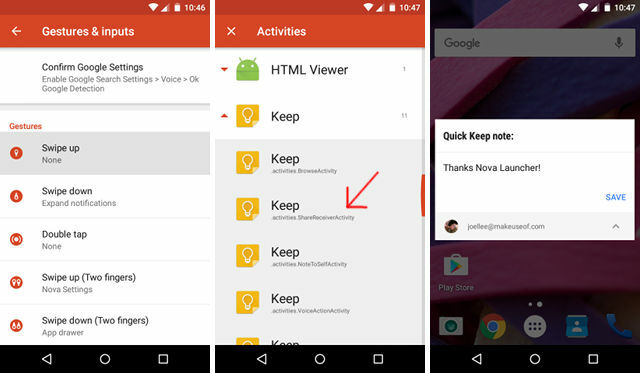
Користећи Нова Лаунцхер Приме, можете подесити акцију геста којом се иницира једна од „активности“ Гоогле Кееп-а - у овом случају она која се зове ацтивитиес.схареРецеиверАцтивити. Када га покренете, добићете искачући прозор који можете да користите за унос кратке белешке.
Ако сте пријављени на више Гоогле налога на свом уређају, скочни прозор вам омогућава да одаберете који желите да користите за белешку, а који може бити изузетно користан.
2. Напомене код боја по врсти
Могућност додељивања боја нотама може се чинити безначајном, али ниједна друга карактеристика нема толико исплата продуктивности - под претпоставком да сте вољни да креирате и да се придржавате једноставног шифрирања у боји систем. Захтева неки напор, али вреди га.
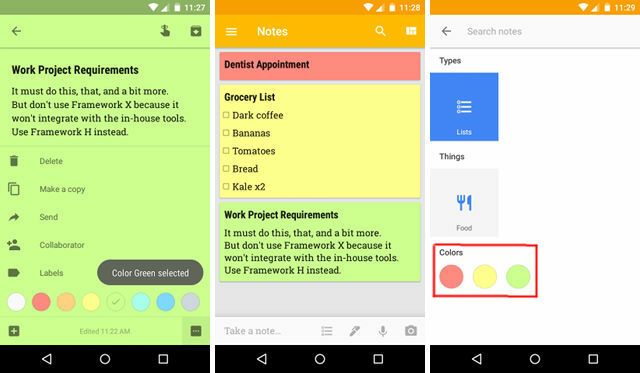
На пример, можете да започнете да све белешке везане за посао означите зеленом, све белешке везане за дом као жуту, и све оно што је временски критично као црвено. На тај начин можете лако уочити и препознати оно што је важно док листате кроз десетине белешки.
Али више од тога, Гоогле Кееп може филтрирати белешке по боји тако да морате само да прегледате, рецимо, Зелене ноте. То знатно олакшава проналажење одређене напомене коју сте написали када ниједан ваш упит за претрагу не погађа.
3. Користите подсетнике о времену и месту
Већина апликација за узимање белешки има неку врсту подсјетника коју можете користити заједно са стварима попут рокова, термина догађаја, седмичних задатака, кварталних плаћања пореза итд. Али Гоогле Кееп иде корак даље: подсетници засновани на локацији.
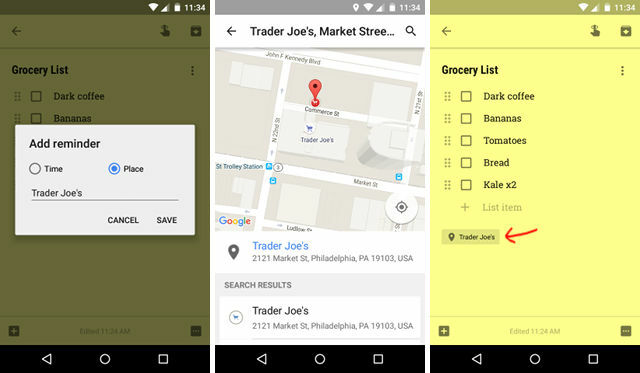
Једноставније је него што мислите. Када додајете подсетник напомени, промените врсту подсетника из Време у Место. Затим откуцајте адресу и кад се од вас затражи карта, потврдите да је то локација коју сте мислили. Сада ће вас Гоогле Кееп следећи пут када посетите то место подсетити на ову белешку.
Ова функција је корисна за спискове за куповину и слично, али такође је сјајна када желите да разговарате о нечему следећи пут када посетите одређеног пријатеља. Ако волите ове подсетнике, увећајте свој живот помоћу ових подсетника на Гоогле Нову 8 невероватних употреба које побољшавају живот за подсетнике Гоогле НовГоогле Нов има уграђене подсетнике, али да ли их у потпуности користите? Опширније .
4. Организујте белешке помоћу налепница
Већина апликација за узимање белешки има систем означавања који можете користити, и иако Гоогле Кееп није заиста иновиран у овој области, ова је функција и даље корисна. Требали бисте га редовно користити - осим у Гоогле Кееп-у, они су позвани етикете уместо тагова.
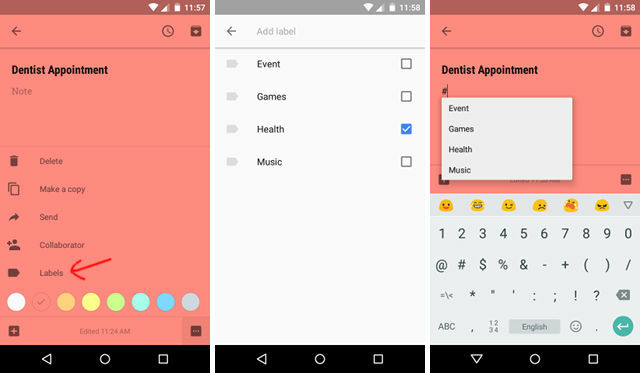
Постоје два начина додавања ознака у отворену биљешку:
- Отворите преливни мени и изаберите Етикете. Овде можете да креирате нове налепнице и означите које желите за ову белешку.
- Употријебите хасхтаг (#) у било којем тренутку и добићете падајући мени за одабир ознаке. Хасхтаг може бити било где у биљешци. Ако га имате у биљешци, означићете га као таквог.
Етикете су одличне јер нуде међукатегоријски начин да организирате своје биљешке. Користите кодирање боја за актуелне категорије (нпр. Посао, дом, забаву) и користите ознаке за специфичности (нпр. Пројекат).
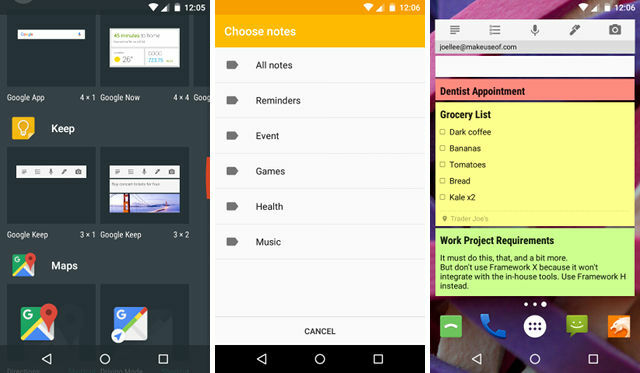
Али најкорисније је што виџет Гоогле Кееп-а приказује белешке у складу са налепницама (једине друге опције су „Све белешке“ и „Подсетници“). Па ако желите брз приступ одређеним белешкама 4 Савети и трикови за Гоогле Кееп за боље белешке, спискове и задатке Опширније , етикете морају постати ваш најбољи пријатељ.
5. Диктирајте своје белешке у покрету
Ако сте лени љубитељ бележака попут мене, можда ћете размотрити да диктирате своје белешке - говорећи их наглас - уместо да их куцате руком. Једном кад се закачите за то, то је заиста најбржи начин за биљежење Превише је лено да водим белешке? Испробајте ове брже савете за белешкеПостоји неколико пречица које можете искористити да бисте снимили све, од предавања до минутажа састанака до листа обавеза. Истражимо неке од ових пречица данас са овим саветима за брже прављење белешки. Опширније .
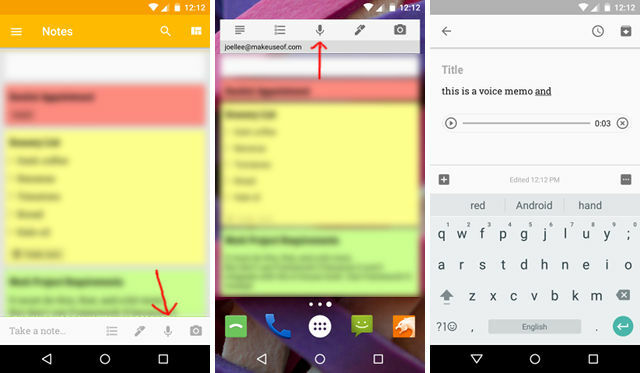
Гоогле Кееп има гласовна белешка функција којој можете приступити на два начина:
- Икона микрофона на листи напомена.
- Икона микрофона у виџету.
Када се активира, можете само говорити и Гоогле ће претворити оно што кажете у текст. Направиће нову белешку са текстуалним садржајем и аудио снимак онога што сте рекли. Слободно задржите једно или оба.
Гоогле Кееп се такође добро интегрише са Гоогле Новом, омогућавајући вам додавање ставки у листу белешки само активирањем помоћу ОК Гоогле наредбе Зашто сваки Андроид корисник треба да користи „ОК Гоогле“Команда „ОК Гоогле“ је изузетно корисна, али пуно Андроид корисника то ни не користи. Ево да то најбоље искористите! Опширније :
- „У реду Гоогле, додајте [нови опис описа] на моју листу [име белешке]
Дакле, ако имате напомену о листи под називом Куповина и одједном имате жудњу за јагодама, можете само рећи „ОК Гоогле, додај јагоде на моју листу за куповину“ и то ће бити обављено.
6. Биљешке пишите ручно, а затим скенирајте
Колико год дигитално узимање белешки могло бити корисно, понекад је једноставно користити оловку и папир, посебно када седите на предавању и немате спољна тастатура за брже куцање Како да повежете УСБ тастатуру са Андроид телефономДа ли сте икада желели да користите праву тастатуру на свом Андроид уређају? Заправо је прилично једноставно подесити! Ево кратког водича. Опширније .
Добра вест је да Гоогле Кееп има функцију која може скенирајте руком писани текст и претворите га у дигитални текст.
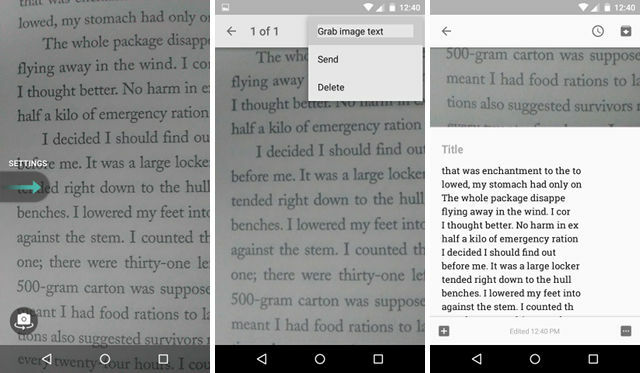
- Користите камеру свог уређаја да бисте снимили слику текста.
- Додајте слику у белешку, а затим је додирните.
- Отворите преливни мени и изаберите Узми текст слике.
Дајте ми минуту или приближно тако, а текст ће се приказати у биљешци.
7. Поделите приступ белешкама и списковима
У почетку се Гоогле Кееп вероватно не чини довољно напредним решењем за прављење бележака које би гарантовало дељење и сарадња на белешкама, али постоји прегршт ситуација у којима ова карактеристика заиста сјаји и показује се корисном.
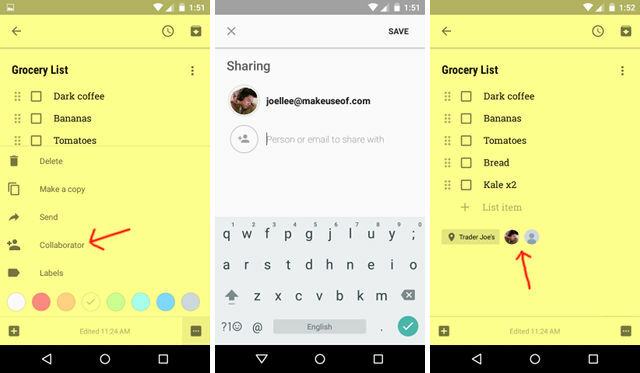
Да бисте некоме другом одобрили приступ напомени:
- Отворите белешку коју желите да делите.
- Отворите преливни мени и изаберите Сарадници.
- Унесите адресе е-поште сарадника.
Готово! Сада ће и ови људи моћи да уређују белешку као да је њихова.
Ово је фантастично за белешке са листе, попут намирница, где цела породица може да дода оно што је потребно. А ако већ купујете, сарадник може само додати ставке и синхронизоват ће се у стварном времену, тако да никада ништа не пропустите.
Уз мало домишљатости и маште можете користити једноставне функције попут ове на невероватне и креативне начине 10 креативних начина за коришћење Гоогле Кееп сваког данаГоогле Кееп је једноставна апликација за белешке. Али његова једноставност скрива своју корисност. Ево десет савета и идеја како да користите Гоогле Кееп за ситне свакодневне ствари у животу. Опширније .
Како користите Гоогле Кееп?
У поређењу са Евернотеом и ОнеНоте-ом, Гоогле Кееп може се осећати примитивно, па чак и елементарно, и постоји степен до кога је то тачно. Гоогле Кееп нема за циљ да буде сложено решење за белешке све у једном за масовна дугорочна писања.
Али то не значи да то не вреди користити. Заиста, Гоогле Кееп је као Пост-Ит Нотес за стероиде, а ако се правилно користи може вам побољшати живот на начин на који Еверноте и ОнеНоте не могу.
Дакле, сада је на вама ред: које савете и трикове користите у Гоогле Кееп-у да бисте били организовани и олакшали вам живот? Које карактеристике највише волите? Јавите нам у коментарима испод!
Јоел Лее има Б.С. у области рачунарске науке и преко шест година професионалног писања. Главни је уредник МакеУсеОф-а.